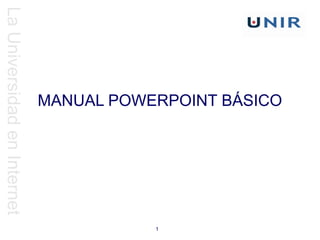
Cómo crear una presentación básica en PowerPoint
- 2. LaUniversidadenInternet 2 Dónde puedo encontrar el programa 1. Pincha en el Botón INICIO 2. Haz clic en “Todos los programas” 3. Pincha en el programa “Microsoft Office” 4. Abre PowerPoint con un clic.
- 3. LaUniversidadenInternet 3 Lo que veo cuando abro PowerPoint… ÁREA DE TRABAJO DIAPOSITIVAS EN MINIATURA BARRA DE HERRAMIENTAS Y OPCIONES ZOOM VISTAS
- 4. LaUniversidadenInternet 4 Barra de Herramientas y Opciones PESTAÑAS OPCIONES DE CADA PESTAÑA 1. Descubre las diferentes herramientas pinchando en cada pestaña. 2. Este es el contenido de las principales pestañas: - Inicio: crear nuevas diapositivas, cambiar el formato a los textos, pegar y cortar, insertar autoformas… - Insertar: insertar tablas, imágenes, autoformas, hipervínculos, cuadros de texto, sonidos, vídeos… - Diseño: modificar la orientación de las diapositivas, aplicar plantillas… - Animaciones: añadir efectos al avanzar por las diapositivas, animar objetos y textos… - Presentación: visualizar la presentación de diapositivas a gran pantalla… - Revisar: corregir la ortografía, buscar sinónimos… - Vista: aplicar zoom, reglas, cuadrículas, patrones… - Programador: macros y código fuente… Botones para Abrir, Guardar, Imprimir archivos, Deshacer y Rehacer
- 5. LaUniversidadenInternet 5 Área de Trabajo 1. Se trata del área más grande de la pantalla. 2. En este espacio aparece siempre la diapositiva que se encuentra activa o seleccionada desde el área de miniaturas. 3. Se llama área de trabajo porque es desde aquí donde podemos crear y personalizar nuestras diapositivas. 4. Si pinchamos con el botón derecho del ratón encima de la diapositiva aparecerá un menú que permitirá cambiar el fondo, el diseño…
- 6. LaUniversidadenInternet 6 Diapositivas en Miniatura 1. Desde este espacio podrás comprobar el número de diapositivas que llevas creadas. 2. Si pinchas en cualquiera de ellas quedará seleccionada y podrás modificarla desde el área de trabajo. 3. Si seleccionas cualquier diapositiva y la arrastras podrás cambiar su posición para ordenarlas a tu gusto. 4. Si pinchas con el botón derecho del ratón sobre cualquiera de las miniaturas se abrirá un menú que te permitirá duplicar la diapositiva, eliminarla, cortarla, copiarla…
- 7. LaUniversidadenInternet 7 Vistas VISTA NORMAL: Es la vista que utilizamos para crear las diapositivas, aparece por defecto. CLASIFICADOR DE DIAPOSITIVAS: Es la vista que utilizamos para ordenar las diapositivas arrastrándolas. PRESENTACIÓN DE DIAPOSITIVAS: Es la vista que utilizamos para presentar en público las diapositivas.
- 8. LaUniversidadenInternet 8 Cómo añadir Diapositivas… PESTAÑA INICIO ACTIVADA
- 9. LaUniversidadenInternet 9 Cómo cambiar el Fondo a una diapositiva… 1. Pincha con el botón derecho del ratón encima de la diapositiva y cuando se abra el menú escoge la opción Formato del fondo. 2. Desde esta ventana podrás decidir si quieres que tus diapositivas tengan un único color de fondo, una mezcla de colores o una imagen.
- 10. LaUniversidadenInternet 10 Cómo cambiar el Fondo a una diapositiva… FONDO CON UN SOLO COLOR FONDO CON VARIOS COLORES FONDO CON UNA IMAGEN
- 11. LaUniversidadenInternet 11 Cómo cambiar el Diseño de una diapositiva… 1. Pincha con el botón derecho del ratón encima de la diapositiva que tienes en el área de trabajo. 2. Selecciona la opción Diseño que aparece en el Menú. 3. Escoge el diseño que más se ajuste a lo que quieres plasmar en tu diapositiva (un título, mostrar imágenes…) 4. Selecciona la opción diseño “En Blanco” cuando quieras colocar objetos y textos a tu antojo. DIFERENTES DISEÑOSDISEÑO EN BLANCO
- 12. LaUniversidadenInternet 12 Cómo insertar Textos… OPCIÓN 1 Si la diapositiva tiene diseño, simplemente tendrás que hacer clic donde te indiquen y empezar a escribir los textos.
- 13. LaUniversidadenInternet 13 Cómo insertar Textos… OPCIÓN 2 Si has escogido un diseño en blanco, necesitarás insertar cuadros de texto. Desde la pestaña Insertar verás la opción Cuadro de Texto. Dibuja dentro de la diapositiva un rectángulo donde quieras meter tus textos. Puedes hacer los cuadros de texto tan grandes como quieras. PESTAÑA INSERTAR
- 14. LaUniversidadenInternet 14 Cómo insertar Imágenes… PESTAÑA INSERTAR INSERTAR UNA IMAGEN GUARDADA EN EL ORDENADOR Buscar la imagen en las carpetas del ordenador , seleccionarla y pinchar en el botón Insertar INSERTAR UNA IMAGEN DE LA COLECCIÓN POWERPOINT Utiliza el buscador para encontrar la imagen que quieras , pincha en su miniatura y verás cómo se añade a la diapositiva
- 15. LaUniversidadenInternet 15 Añadir Transiciones… PESTAÑA ANIMACIONES Para ver todas las Transiciones 1. Selecciona el efecto o transición que deseas que haga tu presentación al pasar de una diapositiva a otra. 2. Puedes hacer que se escuche un sonido al avanzar por las diapositivas y establecer la velocidad a la que quieres que se vean las transiciones. Añade un sonido y rapidez
- 16. LaUniversidadenInternet 16 Guardar la presentación PowerPoint 1. Pincha en el botón Archivo (el que tiene el logotipo del programa Office) y selecciona la opción Guardar como, Presentación powerpoint 97- 2003 2. Escoge el lugar de tu ordenador donde quieres guardar la presentación. Ponle un nombre a la presentación y pincha en Guardar.
